UHD BDをコピーして、バックアップしたいですか?
一部のBDドライブは元々UHD BDが対応できますが、メーカーに制限を加えたため、UHD BDの読み込みができなくなった。UHD BDをコピーしたい場合、BDドライブをダウングレードして、交換性を高める必要があります。
Leawo UHDドライブツールは、UHD BDドライブのファームウェアをチェックし、対応バージョンのファームウェアをインストールすることによって、UHD BDドライブを交換性friendlyに変更できます。
Leawo UHDドライブツール
– UHDドライブを簡単にダウングレード!
– 4K UHDドライブの互換性を高める
– 対応のドライブを自動的に検出!
– ほぼ全ての4K UHDドライブに対応!
– 1クリックするだけで、使いやすい!
UHD BDドライブをダウングレードする手順:
まずは、お持ちのUHD BDドライブがサポートされているかどうかを確認します。ドライブの型番がよくわからなくても心配する必要がありません。Leawo UHDドライブツールはお使いのドライブが対応対象であるかどうかを検査して、表示します。

UHD BDドライブをPCに接続して、Leawo UHDドライブツールを開きます。ドライブが検出された後、現在のファームウェアを確認できます。そして、ダウングレードしたいファームウェアを設定して、下記の「ファームウェアをダウングレードする」をクリックします。

対応のファームウェアがダウンロードされた後、ファームウェアの更新が始まります。ダウングレードが終了した後、UHDドライブが自由に利用できます。

UHD BDドライブをコピーする手順:
- まずは、Leawo Prof.Mediaを開いて、「Blu-ray・DVDコピー」機能を選択します。
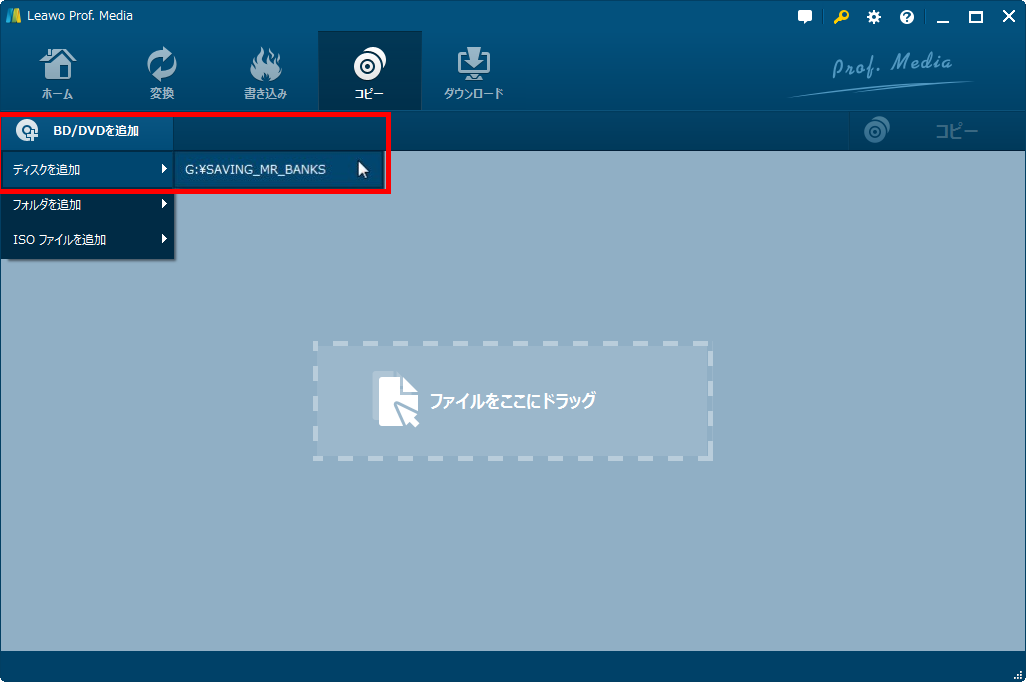
- BDを選択すると、Blu-rayの概要(時間、サイズなど)が表示されます。Blu-ray中の映像をプレビューすることができます。また、Blu-rayの字幕と音声言語を選択することができます。
ソフトウェアの左下隅に、Blu-rayのコピー先を設定する必要があります。BDを16:9/4:3(アスペクト比)で、BD50/BD25/DVD-9/DVD-5(空のディスクの規格)にコピーできます。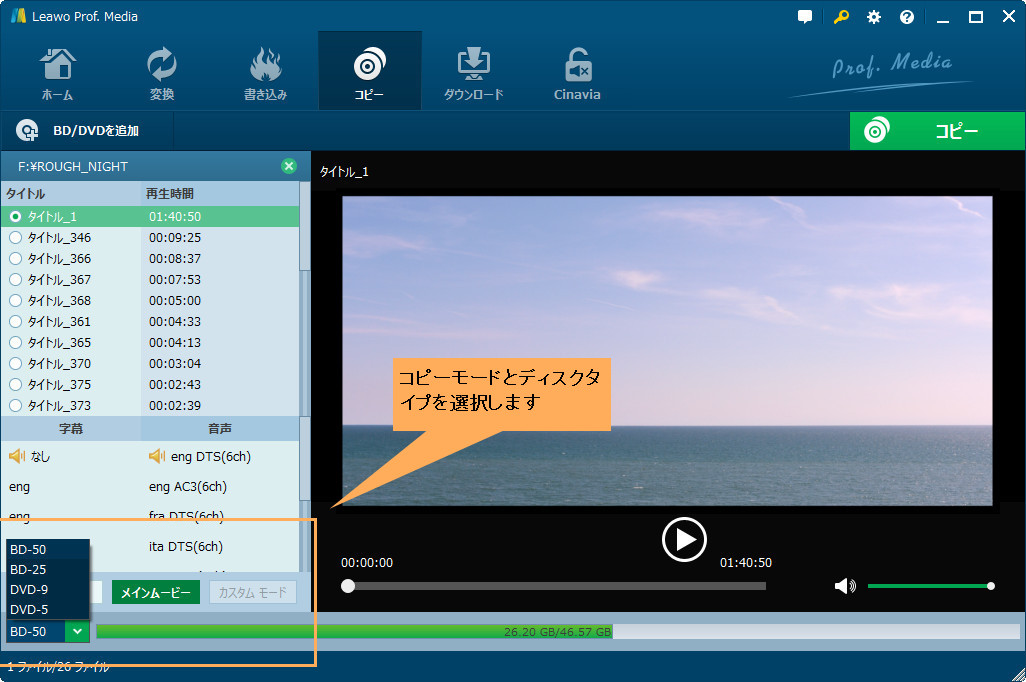
- 設定の行いが終了した後、緑の「コピー」をクリックして、BDコピー設定を行います。BDを新たなBDにコピーするだけでなく、ISOファイル、BDフォルダに作成することも可能です。
複数ドライブが搭載されているパソコンなら、空のディスクをドライブに入れて、ソフトウェアで「コピー先」の「空のディスク」にチェックを入れて、コピーすればいいです。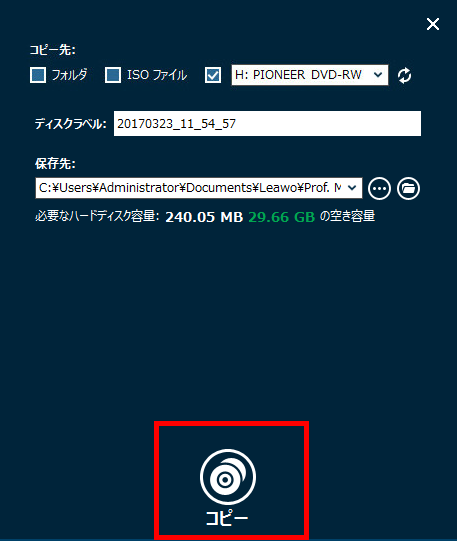
- ドライブが一つしか搭載されていないでも、「コピー先」で「元のディスク」にチェックを入れてください。途中に、下のようなエラーメッセージが表示されます。その時、元のディスクを取り出して、新しい空のディスクをドライブに挿入すればいいです。コピープロセスが自動的に続けます。
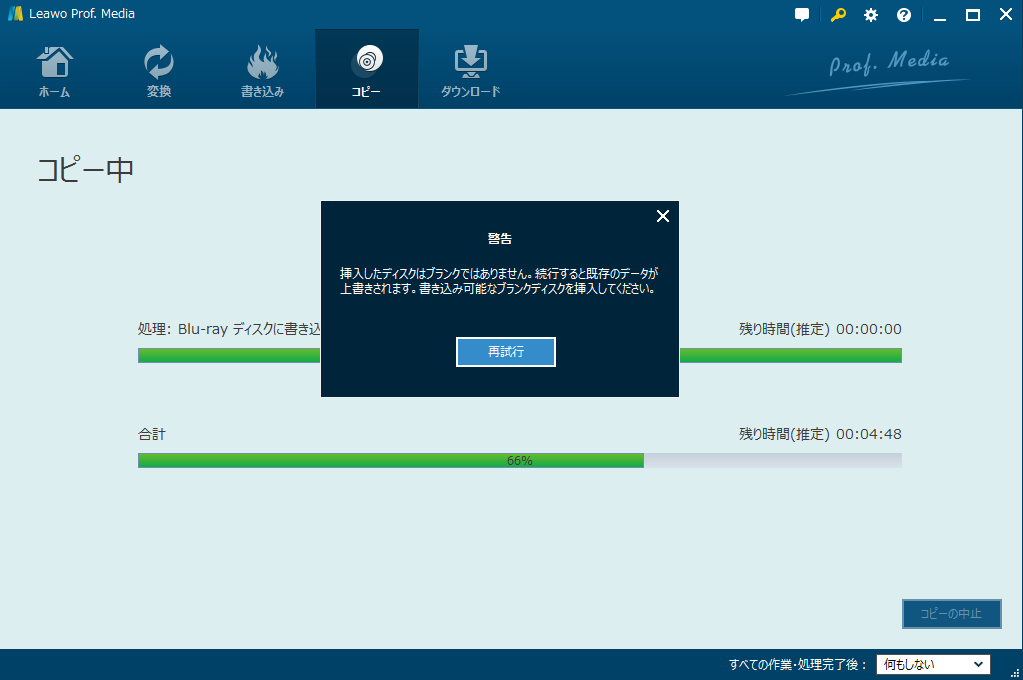
詳細のやり方は元記事をご参照ください。














※コメント投稿者のブログIDはブログ作成者のみに通知されます